はじめに
YouTubeには多くの魅力的な動画コンテンツがありますが、オフラインで保存して視聴したいと思う方も多いでしょう。この記事では、Macを使ってYouTube動画を安全にダウンロードするための無料および有償の方法を紹介します。また、法的な注意点やツールの安全性、使いやすさについても詳しく説明しますので、ご参考いただければ幸いです。
YouTube動画ダウンロード時の法的注意点
YouTube動画をダウンロードする際に必ず理解しておくべきことは、法的な注意点です。
まず、YouTubeの利用規約では、許可なくYouTubeの動画をダウンロードすることは禁止されています。特に著作権で保護されたコンテンツを無断で保存する行為は、法律に違反する可能性があります。そのため、ダウンロードする際には以下のポイントを守ることが重要です:
- 著作権フリーの動画を選ぶこと
- YouTube Premiumなど合法的なサービスを利用すること
- ダウンロードした動画を個人利用の範囲内に留めること
これらのルールを理解した上で、適切な方法で動画を保存しましょう。
MacでYouTube動画を安全にダウンロードする無料方法
無料で利用できるYouTubeダウンローダーは手軽さが魅力です。しかし、安全性や機能の制限について注意が必要です。ここでは、特に人気のある無料ツールを2つ紹介します。
Offliberty
Offlibertyは、ブラウザベースで簡単にYouTube動画をダウンロードできるオンラインダウンロードツールです。
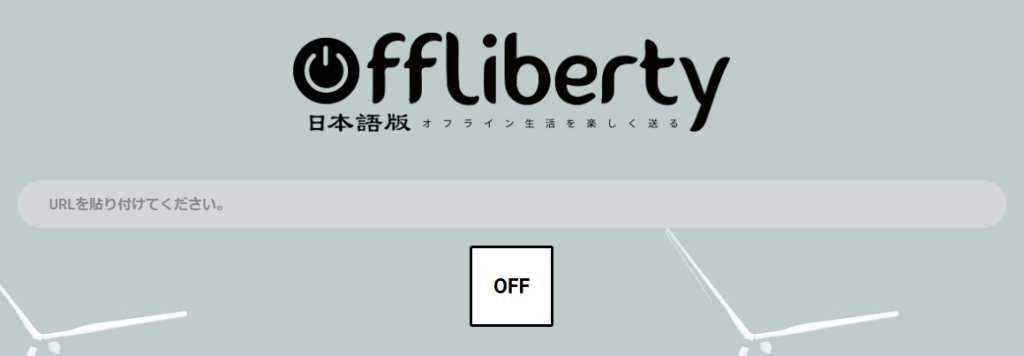
日本語版の公式サイト
特徴
- 完全無料で使いやすい
- ソフトウェアのインストールが不要で、URLを貼り付けるだけで利用可能
- 動画だけでなく、音声ファイルとしても保存が可能
- 軽量でMacのリソースを消費しない
注意点
- 動画の解像度を選択する機能が制限されている
- 広告が表示される場合がある
SaveFrom.net
SaveFrom.Netは、主要なオンライン動画ダウンローダーとして、ビデオや音楽を簡単にダウンロードする方法を提供します。追加のソフトウェアを使用せずに、お気に入りのメディアをウェブから直接保存することができます。
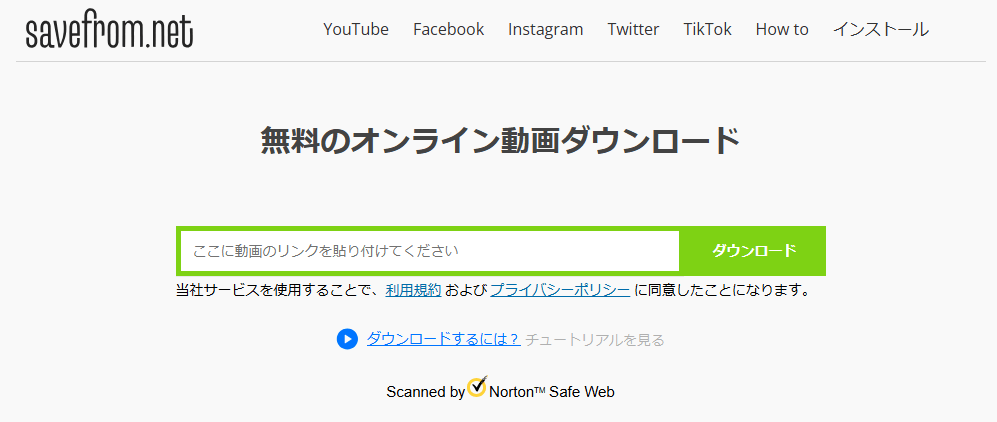
日本語版の公式サイト
特徴
- 完全無料で使いやすい
- 動画のURLを入力するだけで操作が簡単
- 解像度やフォーマットを選択できる
- YouTubeなど多くのサイトに対応できる
- ブラウザ拡張機能としても利用可能
注意点
- 広告が多く、誤クリックに注意が必要
- 一部の動画で対応できない可能性あり
無料ツールは手軽に使えますが、セキュリティリスクや機能の限界を理解した上で利用しましょう。
MacでYouTube動画を安全にダウンロードする有償方法
有償のダウンローダーは、無料ツールよりも機能が豊富で安全性が高い点が特徴です。ここでは、特におすすめのソフトを紹介します。
EaseUS Video Downloader
信頼性の高いデータ管理ソフトを提供するEaseUSによる開発する安全で信頼性の高いビデオダウンローダーです。
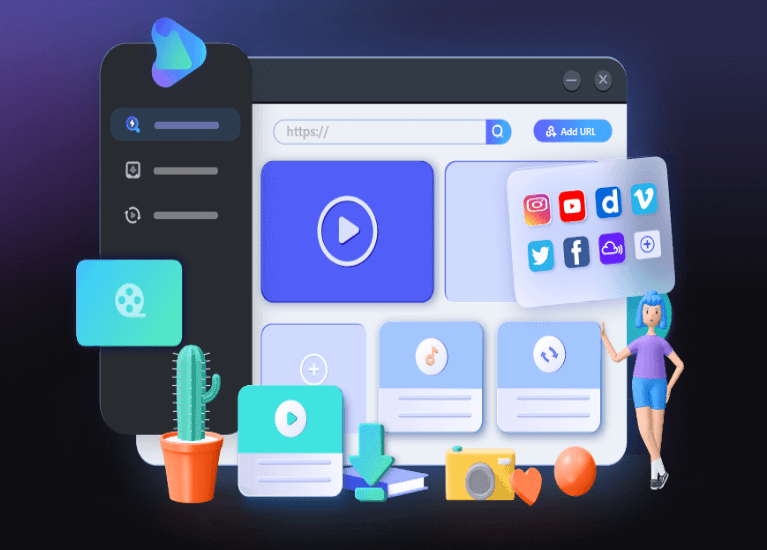
公式サイト
【公式】簡単&安全に1000種のサイトからビデオをダウンロード
特徴
- YouTubeなど任意のサイトからビデオを自由にダウンロード
- オンラインオーディオを自由にダウンロード
- ダウンロードしたビデオを直接MP3に変換
- YouTubeのプレイリストにあるビデオをダウンロード
- ビデオとオーディオファイルを一括にダウンロード可能
- URLを貼り付けてビデオを探してダウンロード可能
価格
- 試用版あり、最大2本の動画をダウンロード可能
- 1ヶ月間 – 2,629円(税込)/ 1つのライセンスにつき、3台Macで認証可能
- 1年間 – 3,949円(税込)/ 1つのライセンスにつき、3台Macで認証可能
- 永久版 – 6,589円(税込)/ 1つのライセンスにつき、3台Macで認証可能
使い方
- MacでEaseUS Video Downlaoderをダウンロードしてインストールします。
- プログラム起動後、「ダウンロード」を選択して設定します。「ビデオ」に、動画の品質(480P/720P/1080P/4K/8K)を選ぶことが可能です。その他の設定では、サムネイル、サブタイトルのダウンロード及び字幕の言語変更にも対応できます。保存場所を指定すると、確認します。
- ダウンロードしたい動画のURLをコピーして、プログラム上の「リンクをペーストする」をクリックすると、自動的にダウンロードのリストに追加されます。(複数の動画をダウンロードしたい場合、一括ダウンロードからダウンロードします。)
- 動画分析後、指定の保存場所にダウンロードします。ダウンロード完了後、「完成」のリストに確認すればいいです。
Wondershare UniConverter
WondershareのUniConverterは、ダウンロード機能だけでなく録画機能も兼ね備えています。
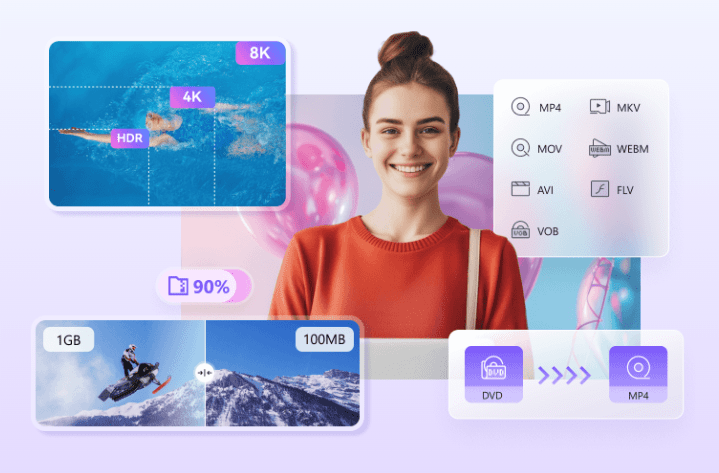
公式サイト
【公式】Wondershare UniConverter Mac版| 動画に関する作業は全て効率的に解決できる
特徴
- YouTubeなどの10,000+の動画サイトから動画をダウンロード
- YouTubeから動画の字幕とサムネイルをダウンロード
- ワンクリックでYouTubeの動画をMP3に保存
- YouTubeのプレイリストにある動画をダウンロード
- 複数のタスクを一括ダウンロード
- 超高速で簡単ダウンロード
価格
- 試用版あり、最大1本の動画をダウンロード可能
- 1年間プラン – 5,580円(税込)/ 1つのライセンスにつき、1台Macのみで認証可能
- 永続ライセンス – 7,980円(税込)/ 1つのライセンスにつき、1台Macのみで認証可能
使い方
- MacでWondershare UniConverterを起動し、左側メニューの「ダウンロード」をクリックします。
- ダウンロードしたいYouTube動画のURLをコピーします。
- URLを貼り付け、出力形式、解像度などダウンロードオプションを選択します。必要に応じて、サムネイル、字幕と言語なども選ぶことができます。
- Macに動画をダウンロードします。
- ダウンロードした動画は、完了の画面で確認できます。
YouTubeダウンロードツールの比較
有償ツールは無料ツールに比べて費用がかかりますが、その分安全性や機能性が向上します。
| ツール名 | 料金 | 安全性 | 動画解像度 | 使いやすさ | MP3 ダウンロード |
| Offliberty | 無料 | ★★☆☆☆ | 制限あり | ★★★☆☆ | 未対応 |
| SaveFrom.net | 無料 | ★★☆☆☆ | 制限あり | ★★★☆☆ | 未対応 |
| EaseUS Video Downloader | 有償 2,629円から | ★★★★★ | 高画質 最大8K | ★★★★★ | 対応済 |
| Wondershare UniConverter | 有償 5,580円から | ★★★★★ | 高画質 最大4K | ★★★★☆ | 対応済 |
有償ツールは総合的に優れており、特に高解像度やYouTubeプレイリストの一括ダウンロードが必要な方にはおすすめです。
安全性の確認方法
YouTubeダウンローダーを利用する際には、ツールの安全性を確認することが重要です。不正なツールを使用すると、ウイルス感染や個人情報の漏洩リスクがあるため、以下のポイントを確認してください:
- 公式サイトからダウンロード:第三者サイトを避け、公式サイトからツールを入手しましょう。
- レビューを確認:他のユーザーの評価を確認することで信頼性などを判断できます。
- セキュリティソフトを活用:インストール時にウイルススキャンを行いましょう。
- 広告の有無に注意:広告が多すぎるツールは避けるのが無難です。
まとめ
MacでYouTube動画を安全にダウンロードする方法について、無料・有償のツールを比較しながら解説しました。安全性や操作性、サポート体制を考慮して、自分に合ったツールを選んでください。以下が本記事の要点です:
- 法的な注意点を理解した上で適切にダウンロードを行う
- 無料ツールは手軽だが、安全性には注意が必要
- 有償ツールは費用がかかるが、機能性・安全性の面で優れている
以上ですが、MacでYouTube動画をダウンロードしたい方々にお役に立てれば幸いです。








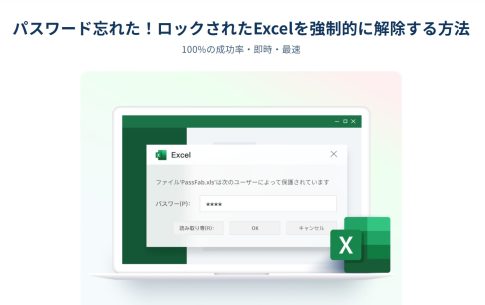





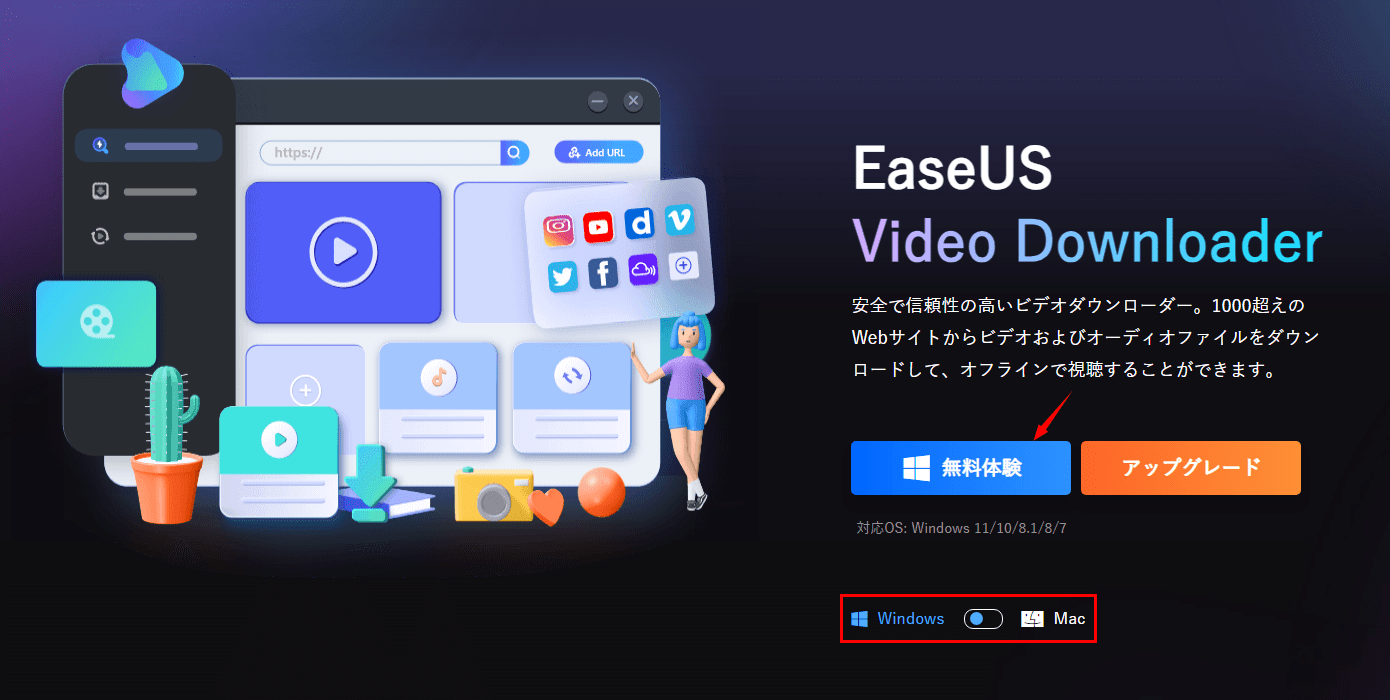










オンライン上の動画をダウンロードする方法とコツに関する記事
もっと見る>>